 tutoriels informatiques
tutoriels informatiques
 connaissances en informatique
connaissances en informatique
 Impossible d'enregistrer les modifications apportées à l'erreur de l'application Photos dans Windows 11
Impossible d'enregistrer les modifications apportées à l'erreur de l'application Photos dans Windows 11
Impossible d'enregistrer les modifications apportées à l'erreur de l'application Photos dans Windows 11
Si vous rencontrez l'erreur Impossible d'enregistrer les modifications lors de l'utilisation de l'application Photos pour l'édition d'images sous Windows 11, cet article vous proposera des solutions.
Impossible d'enregistrer les modifications. Une erreur s'est produite lors de l'enregistrement. Veuillez réessayer plus tard.
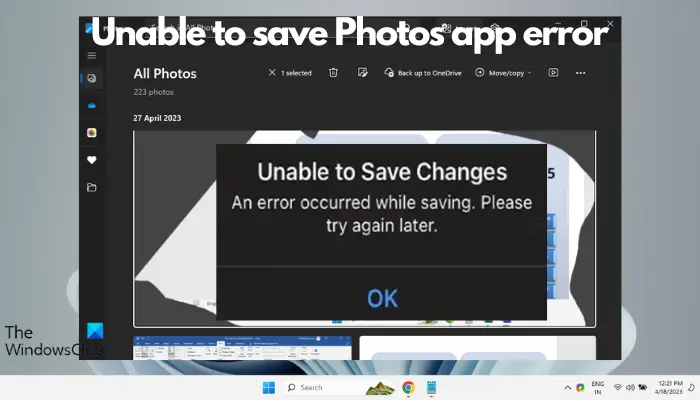
Habituellement, ce problème se produit en raison de paramètres d'autorisation incorrects, d'une corruption de fichier ou d'une panne du système. Nous avons donc effectué des recherches approfondies et compilé certaines des étapes de dépannage les plus efficaces pour vous aider à résoudre ce problème et garantir que vous pouvez continuer à utiliser l'application Microsoft Photos de manière transparente sur votre appareil Windows 11.
Correction Impossible d'enregistrer les modifications apportées à l'erreur de l'application Photos dans Windows 11
De nombreux utilisateurs ont parlé de l'erreur de l'application Microsoft Photos sur différents forums et cela semble être un problème de longue date. Par conséquent, la résolution de ce problème est cruciale pour garantir que vous puissiez enregistrer et accéder facilement à vos photos.
Avant d'essayer les méthodes principales suivantes, assurez-vous que votre pare-feu n'empêche pas l'exécution de l'application. Si vous êtes concerné par un pare-feu, veuillez autoriser l'accès à l'application Photos dans les paramètres du pare-feu. Vérifiez également que vous avez installé toutes les mises à jour Windows en attente. Si le problème persiste, vous pouvez envisager les étapes de dépannage suivantes pour corriger l'erreur Impossible d'enregistrer les photos dans l'application :
1] Exécutez l'utilitaire de résolution des problèmes de l'application Microsoft Store
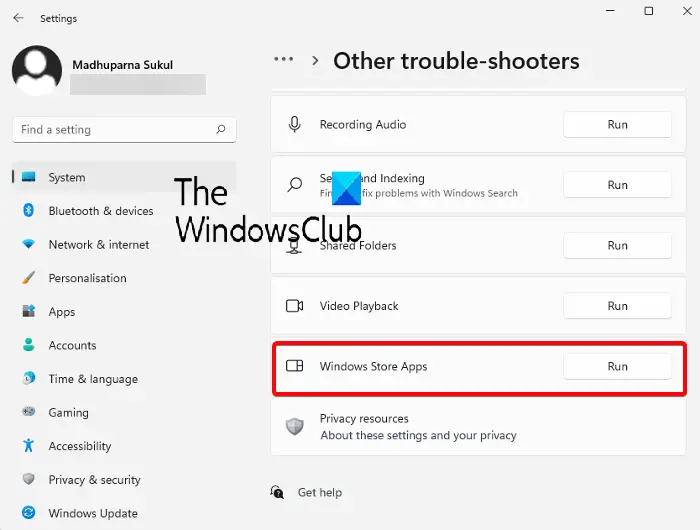
Tout d’abord, il est recommandé d’essayer la fonction de dépannage du Microsoft Store. Cette fonctionnalité peut vous aider à diagnostiquer les problèmes provoquant un dysfonctionnement de l'application Microsoft Photos et à fournir les correctifs correspondants.
Pour ce faire, vous devez exécuter l'utilitaire de résolution des problèmes de l'application Windows Store à partir des paramètres Windows.
2] Enregistrez des fichiers dans d'autres emplacements
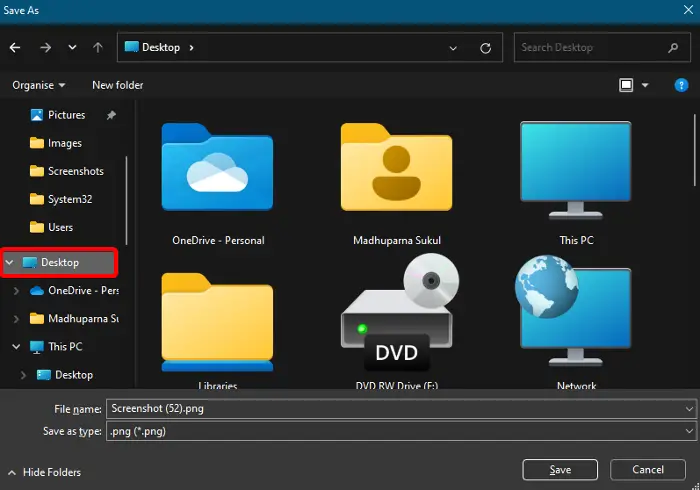
L'application Photos peut ne pas disposer des autorisations requises pour enregistrer des fichiers dans un emplacement spécifique. Ainsi, enregistrer le fichier dans un emplacement différent peut vous aider à résoudre ce problème et l'application Photos devrait enregistrer le fichier sans aucune erreur.
Pour modifier le dossier de destination de stockage, modifiez la photo et sélectionnez Enregistrer sous.
Maintenant, choisissez un emplacement différent (par exemple, bureau, documents, collection d'images, etc.) pour enregistrer les fichiers au lieu de l'emplacement d'enregistrement par défaut.
Vous pouvez également l'enregistrer sur un autre lecteur. Par exemple, au lieu de l’enregistrer sur le lecteur C, enregistrez-le sur le lecteur D.
Lire : L'application Photos s'ouvre lentement ou ne s'ouvre pas sous Windows
3] Modifiez les paramètres de la carte graphique sur Hautes performances
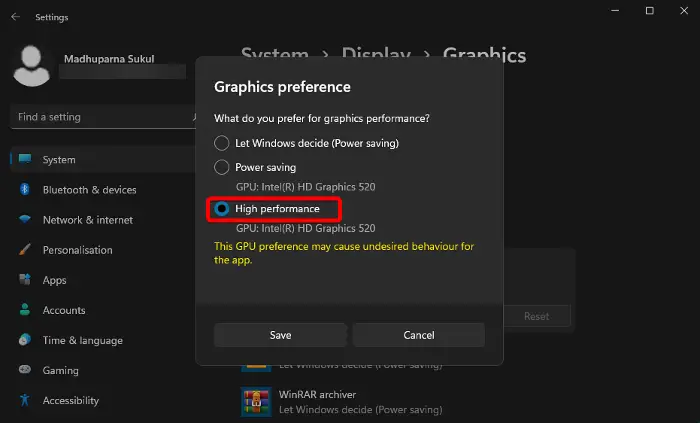
Si vous rencontrez toujours l'erreur Impossible d'enregistrer les photos, cela peut être lié à un problème graphique dans l'application. Dans ce cas, modifier les paramètres graphiques sur Hautes performances peut vous aider à éliminer l'erreur. Voici comment procéder :
Lancez l'application Paramètres (Win+I), cliquez sur Système, puis sélectionnez Affichage à droite.
Sur l'écran suivant, faites défiler vers le bas et sous Paramètres associés, cliquez sur Graphiques.
Ensuite, accédez à la liste des applications à droite et cliquez sur Photos pour développer la section. Sélectionnez les options.
Maintenant, dans la fenêtre Préférences graphiques, sélectionnez Hautes performances et appuyez sur Enregistrer.
4]Modifier les autorisations du dossier
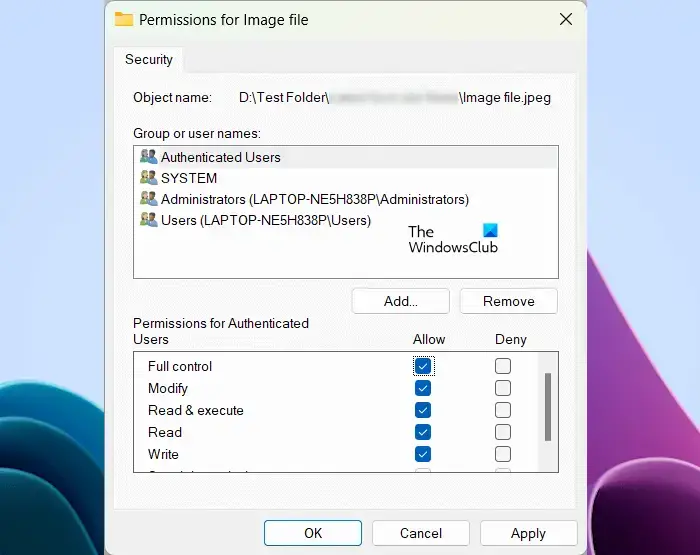
En cas d'erreurs dues à des problèmes d'autorisation, vous pouvez modifier les autorisations du dossier en autorisant le contrôle total du dossier dans lequel l'application est enregistrée.
Lire : Oups ! Nous n'avons pas pu enregistrer celui-là - Application Windows Photos
5] Réinitialiser ou réparer l'application Photos
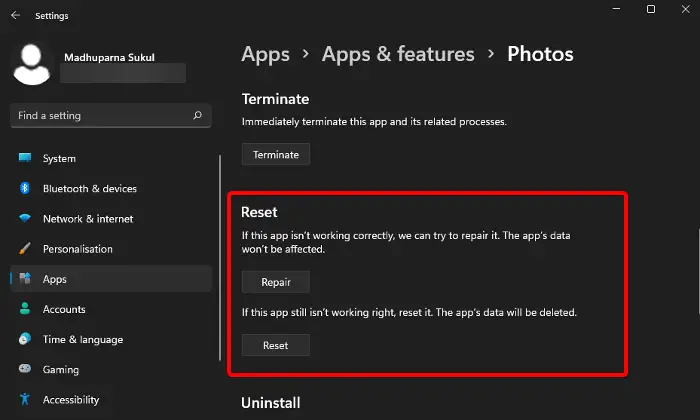
Si l'application Photos ne parvient toujours pas à enregistrer vos fichiers et génère la même erreur, cela peut être dû à un problème avec les fichiers de l'application. Dans ce cas, vous pouvez réinitialiser ou réparer l'application pour résoudre le problème.
Pour ce faire, ouvrez l'application Paramètres (Win+i) > Applications > Applications et fonctionnalités > Liste des applications > Options avancées > Réinitialiser.
Maintenant, cliquez sur le bouton Réinitialiser. Cela réinstallera l'application et la restaurera à ses paramètres par défaut et les données de l'application seront supprimées.
Mais si vous souhaitez conserver les données de l'application, appuyez simplement sur le bouton de réparation. Il détectera le problème et réparera l'application sans affecter les données de votre application.
6]Réenregistrer les applications Microsoft
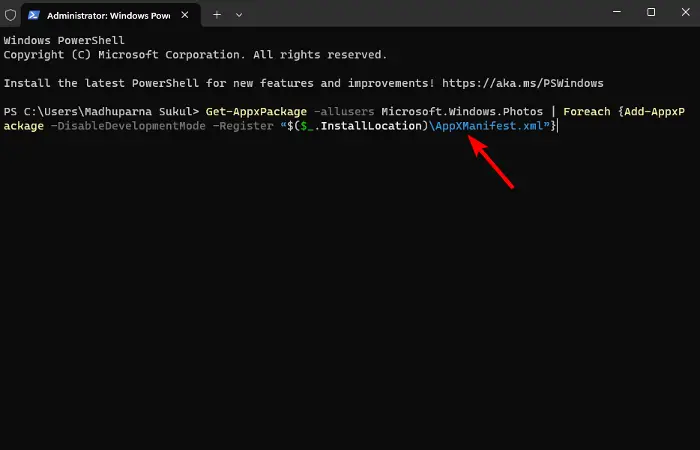
Étant donné que l'application Photos est une application Microsoft Store, des problèmes peuvent survenir avec l'application App Store. Dans ce cas, nous vous recommandons d'utiliser Windows PowerShell pour réenregistrer l'application Microsoft afin de résoudre le problème.
Ce qui précède est le contenu détaillé de. pour plus d'informations, suivez d'autres articles connexes sur le site Web de PHP en chinois!

Outils d'IA chauds

Undresser.AI Undress
Application basée sur l'IA pour créer des photos de nu réalistes

AI Clothes Remover
Outil d'IA en ligne pour supprimer les vêtements des photos.

Undress AI Tool
Images de déshabillage gratuites

Clothoff.io
Dissolvant de vêtements AI

AI Hentai Generator
Générez AI Hentai gratuitement.

Article chaud

Outils chauds

Bloc-notes++7.3.1
Éditeur de code facile à utiliser et gratuit

SublimeText3 version chinoise
Version chinoise, très simple à utiliser

Envoyer Studio 13.0.1
Puissant environnement de développement intégré PHP

Dreamweaver CS6
Outils de développement Web visuel

SublimeText3 version Mac
Logiciel d'édition de code au niveau de Dieu (SublimeText3)
 Que dois-je faire si Beyond Compare échoue à la sensibilité à la synchronisation des Windows et des fichiers Linux?
Apr 01, 2025 am 08:06 AM
Que dois-je faire si Beyond Compare échoue à la sensibilité à la synchronisation des Windows et des fichiers Linux?
Apr 01, 2025 am 08:06 AM
Le problème de la comparaison et de la synchronisation des fichiers au-delà de la compare: défaillance de la sensibilité à la casse lors de l'utilisation de Beyond ...
 Quatre façons d'implémenter le multithreading dans le langage C
Apr 03, 2025 pm 03:00 PM
Quatre façons d'implémenter le multithreading dans le langage C
Apr 03, 2025 pm 03:00 PM
Le multithreading dans la langue peut considérablement améliorer l'efficacité du programme. Il existe quatre façons principales d'implémenter le multithreading dans le langage C: créer des processus indépendants: créer plusieurs processus en cours d'exécution indépendante, chaque processus a son propre espace mémoire. Pseudo-Multithreading: Créez plusieurs flux d'exécution dans un processus qui partagent le même espace mémoire et exécutent alternativement. Bibliothèque multi-thread: Utilisez des bibliothèques multi-threades telles que PTHEADS pour créer et gérer des threads, en fournissant des fonctions de fonctionnement de thread riches. Coroutine: une implémentation multi-thread légère qui divise les tâches en petites sous-tâches et les exécute tour à tour.
 Comment éviter les interfaces tierces renvoyant 403 erreurs dans l'environnement nœud?
Apr 01, 2025 pm 02:03 PM
Comment éviter les interfaces tierces renvoyant 403 erreurs dans l'environnement nœud?
Apr 01, 2025 pm 02:03 PM
Comment éviter l'interface tiers renvoyant 403 erreur dans l'environnement de nœud. Lorsque vous appelez l'interface de site Web tiers à l'aide de Node.js, vous rencontrez parfois le problème de la retournement de l'erreur 403. � ...
 Où télécharger des fichiers python .whl sous Windows?
Apr 01, 2025 pm 08:18 PM
Où télécharger des fichiers python .whl sous Windows?
Apr 01, 2025 pm 08:18 PM
Python Binary Library (.WHL) Méthode de téléchargement explore les difficultés que de nombreux développeurs Python rencontrent lors de l'installation de certaines bibliothèques sur les systèmes Windows. Une solution courante ...
 Comment lire efficacement les journaux du système Windows et obtenir uniquement des informations des derniers jours?
Apr 01, 2025 pm 11:21 PM
Comment lire efficacement les journaux du système Windows et obtenir uniquement des informations des derniers jours?
Apr 01, 2025 pm 11:21 PM
Lecture efficace des journaux du système Windows: Traversé réversement des fichiers EVTX Lors de l'utilisation de Python pour traiter les fichiers journaux système Windows (.EVTX), la lecture directe sera du premier ...
 Pourquoi mon code ne peut-il pas faire renvoyer les données par l'API? Comment résoudre ce problème?
Apr 01, 2025 pm 08:09 PM
Pourquoi mon code ne peut-il pas faire renvoyer les données par l'API? Comment résoudre ce problème?
Apr 01, 2025 pm 08:09 PM
Pourquoi mon code ne peut-il pas faire renvoyer les données par l'API? En programmation, nous rencontrons souvent le problème du retour des valeurs nulles lorsque l'API appelle, ce qui n'est pas seulement déroutant ...
 c Quelles sont les différences entre les trois méthodes de mise en œuvre de la lecture multithre
Apr 03, 2025 pm 03:03 PM
c Quelles sont les différences entre les trois méthodes de mise en œuvre de la lecture multithre
Apr 03, 2025 pm 03:03 PM
Le multithreading est une technologie importante dans la programmation informatique et est utilisée pour améliorer l'efficacité de l'exécution du programme. Dans le langage C, il existe de nombreuses façons d'implémenter le multithreading, y compris les bibliothèques de threads, les threads POSIX et l'API Windows.
 Dans le développement frontal, comment utiliser CSS et JavaScript pour obtenir des effets de procédure similaires à l'interface des paramètres de Windows 10?
Apr 05, 2025 pm 10:21 PM
Dans le développement frontal, comment utiliser CSS et JavaScript pour obtenir des effets de procédure similaires à l'interface des paramètres de Windows 10?
Apr 05, 2025 pm 10:21 PM
Comment implémenter des fenêtres dans le développement frontal ...





